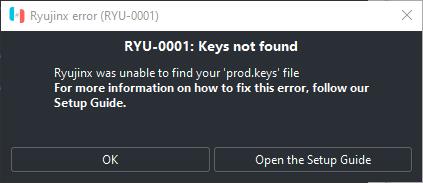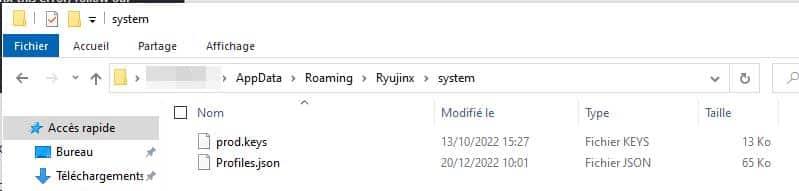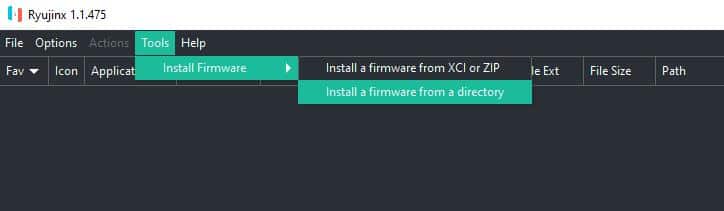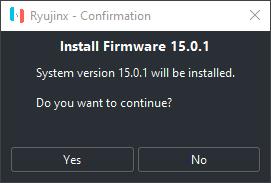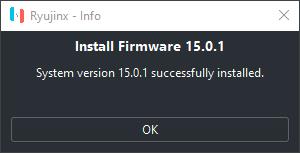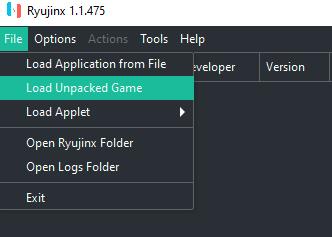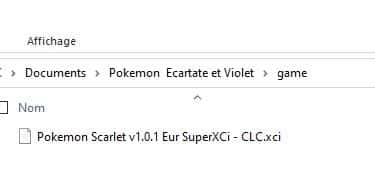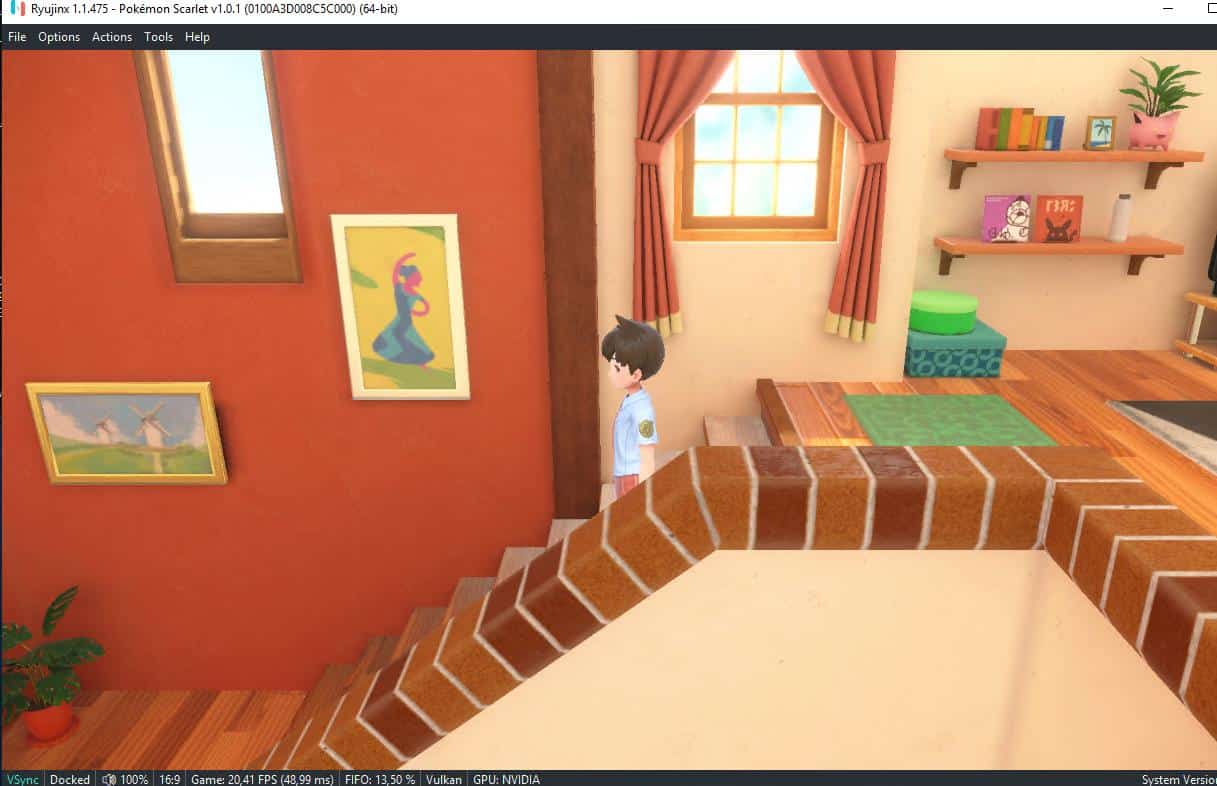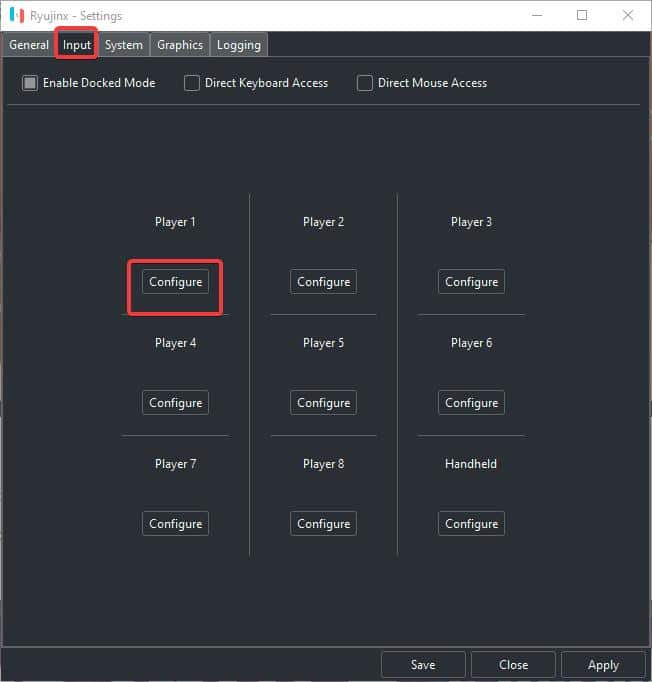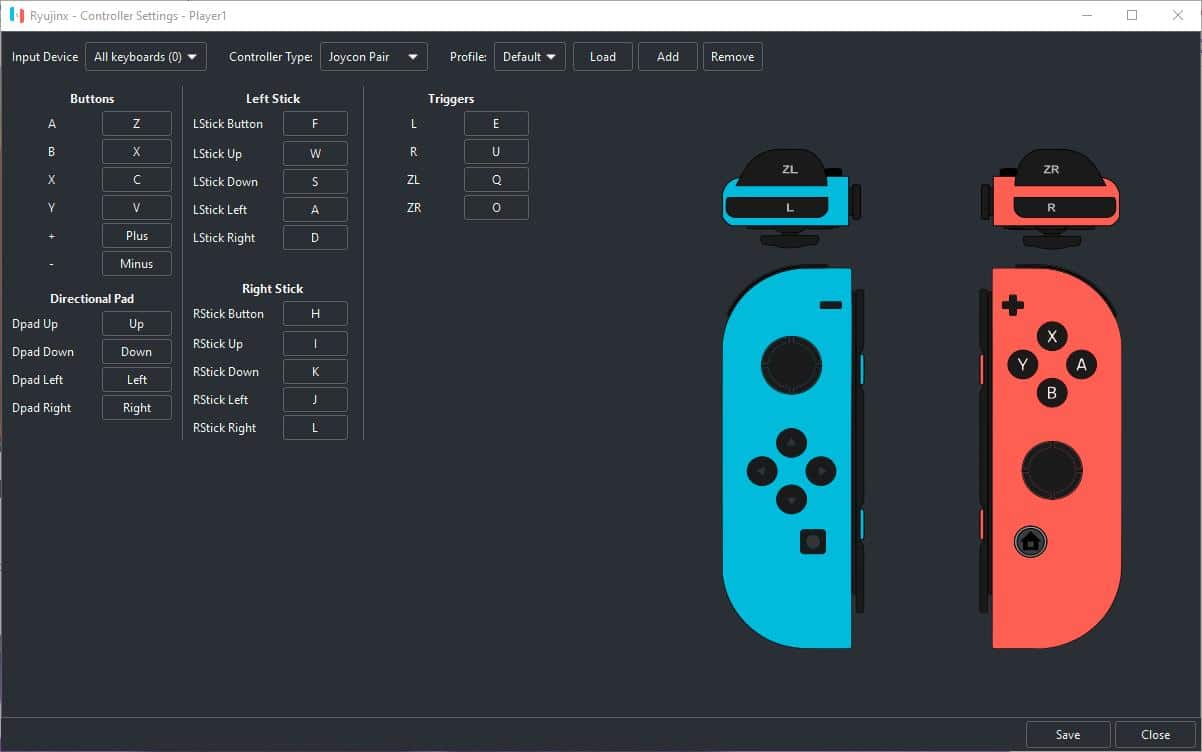Ryujinx 에뮬레이터: PC에서 Nintendo Switch를 플레이하세요
Nintendo Switch는 가족을 위한 이상적인 콘솔입니다. 물론 닌텐도 게임 Mario Party, Just Dance 또는 컬트 게임과 같은 마리오 카르이 저렴한 가족 콘솔의 성공을 이루지 마십시오. 하지만 컴퓨터에서 Nintendo Switch를 플레이할 수 있다는 것을 알고 계셨나요? 이렇게 하려면 에뮬레이터를 사용해야 합니다. 이번 글에서는 Ryujinx를 소개합니다.
Sommaire
Ryujinx와 같은 에뮬레이터를 사용하는 이유는 무엇입니까?
Switch를 무료로 테스트하고 플레이해보세요
에뮬레이터를 사용하면 다음을 수행할 수 있습니다.컴퓨터에서 Nintendo Switch를 에뮬레이션하세요.
즉, Nintendo 콘솔에서 게임을 플레이하고 게임의 3D 렌더링을 얻을 수 있습니다.
따라서 컴퓨터에서 Nintendo Switch 게임을 무료로 플레이할 수 있습니다. 이 솔루션을 사용하면 다음을 수행할 수도 있습니다. 구매하기 전에 게임을 테스트해 보세요.
Nintendo Switch를 에뮬레이트하는 것이 합법적입니까?
정답은 그것은 달려있다, 귀하가 게임을 소유하고 있다면 개인적인 용도로만 사용하는 것이기 때문입니다. 하지만 Nintendo Switch에서 특정 파일을 복구해야 하므로 주의하세요. 이를 복구하려면 콘솔을 “해킹”해야 하며 이로 인해 보증이 무효화될 수 있습니다!
강력한 설정이 필요합니다
좋은 조건에서 플레이하려면 컴퓨터에 몇 가지 전제 조건이 있어야 합니다.
- 최소 Windows 10 시스템 및 64비트
- 최소 8GB 메모리
- 최소 5세대 I5 프로세서
- 충분한 RAM(최소 6GB)을 갖춘 게임용 그래픽 카드(NVIDIA 권장)
당연히 낮은 구성으로 테스트할 수 있지만 게임이 원활하게 진행되지는 않습니다.
제 부분에는 I5 4530, 16GB RAM 및 GTX 1060 6GB가 있습니다. Pokémon Violet 게임은 20~30FPS 사이에서 실행됩니다.
Ryujinx 에뮬레이터를 사용하는 방법은 무엇입니까?
컴퓨터에서 Nintendo Switch를 플레이하려면 Ryujinx 에뮬레이터를 사용하겠습니다. 2000개 이상의 게임. 사용법은 매우 간단합니다.
에뮬레이터는 공식 웹사이트에서 다운로드할 수 있습니다. https://ryujinx.org/
관리자 권한으로 열어야 합니다.
RyujinX 설정
처음 열면 필요하다고 뜹니다. prod.keys 파일.
이 파일을 찾는 방법이 궁금하십니까? 가장 쉬운 방법은 토렌트 사이트에서 시청하는 것입니다. 빠른 Google 검색이 도움이 될 수 있습니다.
스위치에서 파일을 추출할 수 있지만 잠금을 해제하려면 도구를 사용해야 합니다.
일단 파일 prod.keys 복구된 경우 다음 디렉터리로 끌어야 합니다. C:사용자/사용자 이름/AppData/로밍/Ryujinx/시스템
RyujinX를 닫았다가 다시 시작하세요.
Ryujinx에 펌웨어 추가
이제 추가해야 합니다. 펌웨어 스위치의 prod.keys 파일은 다음에서 찾을 수 있습니다. 토렌트 사이트.
펌웨어를 얻으면 Ryujinx에 추가해야 합니다. 버튼을 클릭하세요. 도구 그 다음에 펌웨어 설치 그리고 선택 디렉토리에서.
설치가 완료되면 Ryujinx를 사용하여 PC에서 Switch 게임을 플레이할 수 있습니다.
예를 클릭하면 펌웨어가 설치됩니다.
PC에서 Switch 게임을 플레이하세요
Ryujinx는 이제 스위치 게임을 플레이하도록 구성되었습니다. .xci 형식.
이것은 게임 카트리지에서 데이터를 추출할 때 얻은 형식입니다. 이 작업을 수행하려면 스위치를 “해킹”해야 하지만 토렌트 사이트에서 많은 게임을 찾을 수 있습니다.
게임을 하려면 클릭을 해야 합니다. 파일 그런 다음 컴퓨터를 탐색하여 게임을 선택합니다.
xci 형식의 게임 목록이 표시됩니다.
이제 컴퓨터에서 스위치 게임을 즐길 수 있습니다. 에뮬레이터는 정기적인 업데이트를 통해 이점을 얻을 수 있으며 다음 업데이트에는 반드시 새 prod.keys 파일과 새 펌웨어가 필요합니다.
예를 들어 다음은 렌더링입니다. 포켓몬 스칼렛.
버튼 구성(컨트롤러)
메뉴를 클릭하여 키보드의 키를 구성할 수 있습니다. 옵션 > 설정 > 입력
좋은 소식은 USB 컨트롤러 전환 공장!
그런 다음 플레이어 1을 클릭하여 제어판에 액세스합니다.
마지막으로 버튼을 클릭하면 설정을 수정할 수 있습니다.